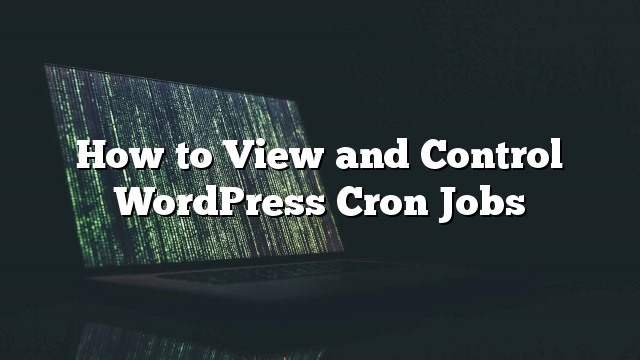সম্প্রতি, আমাদের পাঠকদের এক ড্যাশবোর্ডে ওয়ার্ডপ্রেস ক্রোন কাজের সিস্টেম দেখতে এবং নিয়ন্ত্রণ করা সম্ভব ছিল কিনা জিজ্ঞাসা। ক্রোন ওয়েব সার্ভারে নির্ধারিত কর্ম চালানোর একটি প্রযুক্তি। ওয়ার্ডপ্রেস তার নিজস্ব বিল্ট-ইন ক্রোন দিয়ে আসে যাতে এটি আপডেটের জন্য চেক, শেল্ড পোস্ট প্রকাশ ইত্যাদির জন্য নির্ধারিত কর্ম সঞ্চালন করতে পারে। এই প্রবন্ধে আমরা আপনাকে দেখাবো কিভাবে ওয়ার্ডপ্রেস ক্রোন কাজগুলি দেখতে ও নিয়ন্ত্রণ করা যায়।
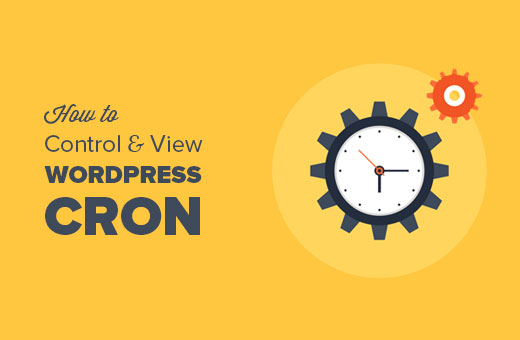
ওয়ার্ডপ্রেস ক্রোন কি? কিভাবে এটা কাজ করে?
ক্রোন নির্ধারিত সময় বা নিয়মিত বিরতিতে চালানোর জন্য ব্যবহৃত একটি প্রযুক্তিগত শব্দ। অধিকাংশ ওয়েব সার্ভার সার্ভার বজায় রাখার জন্য এবং নির্ধারিত কর্ম চালানোর জন্য এটি ব্যবহার করে।
ওয়ার্ডপ্রেস তার নিজস্ব ক্রোন সিস্টেমের সাথে আসে যা এটি নির্ধারিত কর্ম সঞ্চালন করতে পারবেন। উদাহরণস্বরূপ, আপডেটগুলি চেক করা, পুরানো মন্তব্যগুলি ট্র্যাশ থেকে মুছে ফেলা ইত্যাদি।
প্লাগইনগুলি আপনার দ্বারা নির্দিষ্ট করা কার্য সম্পাদন করতেও এটি ব্যবহার করতে পারে।
উদাহরণস্বরূপ, আপনার ওয়ার্ডপ্রেস ব্যাকআপ প্লাগইন ওয়ার্ডপ্রেস ক্রোনটি স্বয়ংক্রিয়ভাবে প্রদত্ত সময়সূচীতে ব্যাকআপ তৈরি করতে পারে।
প্লাগইন দ্বারা ওয়ার্ডপ্রেস ক্রোন এর দায়ী ব্যবহার আপনার ওয়েবসাইটকে ধীর করে দিতে পারে। বিশেষ করে, যদি আপনি ভাগ হোস্টিং হয়
যদি একটি প্লাগইন ঘন ঘন সম্পদ নিবিড় কর্ম সম্পাদন করে, তাহলে আপনাকে বিষয়টি সনাক্ত করতে হবে এবং এটি ঠিক করতে হবে।
আসুন দেখে নেয়া যাক কিভাবে ওয়ার্ডপ্রেস ক্রন সিস্টেমটি দেখতে ও নিয়ন্ত্রণ করা যায় কোন কোড না লিখে।
দেখুন এবং নিয়ন্ত্রণ ওয়ার্ডপ্রেস ক্রোন সিস্টেম
আপনাকে যা করতে হবে তা হল প্রথমে WP Crontrol প্লাগইনটি ইনস্টল এবং সক্রিয় করুন। আরো বিস্তারিত জানার জন্য
অ্যাক্টিভেশন পরে, আপনি পরিদর্শন করতে হবে সরঞ্জাম »ক্রোন ইভেন্ট পৃষ্ঠা ক্রন সেটিংস নিয়ন্ত্রণ করতে।
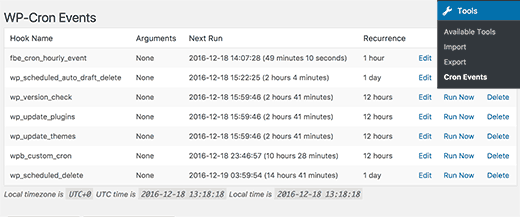
আপনি ওয়ার্ডপ্রেস ক্রোন সিস্টেম ব্যবহার করে আপনার সাইটে চালানোর জন্য নির্ধারিত সমস্ত ক্রোন ইভেন্টগুলির একটি তালিকা দেখতে পাবেন।
প্রথম কলামে, আপনি ক্রোনটি চালানোর হুক নামটি দেখতে পাবেন।
হুক নাম সাধারণত আপনি এই বিশেষ ইভেন্ট কি কি একটি ইঙ্গিত দেয়।
বেশিরভাগ ডিফল্ট ওয়ার্ডপ্রেস হুকসমূহ wp_update_plugins, wp_update_themes ইত্যাদি মত wp_ prefix দিয়ে শুরু হয়।
আপনার ওয়ার্ডপ্রেস প্লাগইন তাদের হুক জন্য তাদের নিজস্ব উপসর্গ ব্যবহার করতে পারে নাও হতে পারে। উদাহরণস্বরূপ, yoast এসইও ব্যবহার করে wpseo_ উপসর্গ ।
আপনি যখন একটি ক্রোন পরবর্তী চালানো হবে দেখতে পাবেন, এবং পরবর্তী রান মধ্যে সময় ব্যবধান।
তালিকাটির শেষ কলাম আপনাকে একটি ক্রন ইভেন্ট সম্পাদনা, মুছতে বা চালানোর অনুমতি দেয়।
গুরুত্বপূর্ণ: ক্রন ইভেন্টগুলির সাথে আপনি যা করবেন তার ব্যাপারে খুব সতর্ক থাকুন এবং কখনও কখনও একটি ডিফল্ট ওয়ার্ডপ্রেস ক্রোন ইভেন্ট মুছে ফেলবেন না।
এখন আসুন ধরুন আপনি একটি ওয়ার্ডপ্রেস প্লাগইন দ্বারা নির্মিত একটি ক্রোন ইভেন্ট দেখুন যা যথেষ্ট সম্পদ ঘন।
প্রথমে, আপনি প্লাগইন এর সেটিংস পরীক্ষা করে দেখবেন যে এটি কোনও জায়গা থেকে নিয়ন্ত্রণ করার বিকল্প আছে কিনা। যদি না থাকে তবে আপনি ক্রন ইভেন্টের পাশে ‘সম্পাদনা করুন’ লিঙ্কটি পরিবর্তন করতে পারেন।
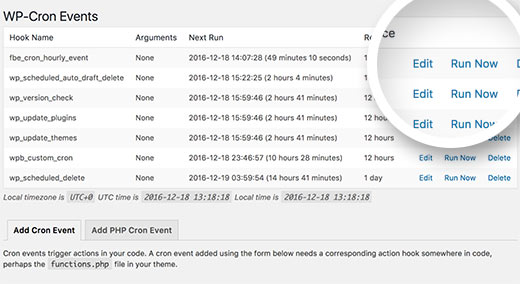
সম্পাদনা বোতামে ক্লিক করে নীচে ‘সংশোধিত ক্রন ইভেন্ট’ ট্যাবটি খুলবে।
এখানে আপনি ইভেন্টটি চালানোর জন্য কত বার চান তা পরিবর্তন করতে পারেন।
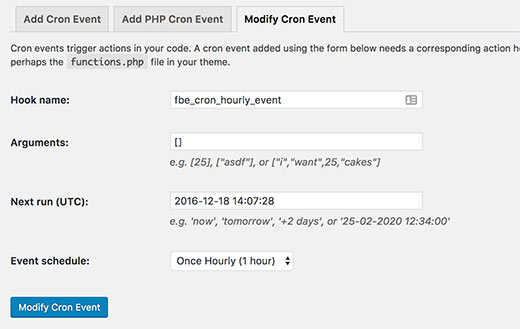
একবার আপনার কাজ শেষ হলে, আপনার সেটিংস সংরক্ষণ করতে পরিবর্তনগুলি সংরক্ষণ করুন বাটনে ক্লিক করুন।
ওয়ার্ডপ্রেস আপনার নিজস্ব ক্রোন ঘটনা যোগ করা
WP নিয়ন্ত্রণ প্লাগইন ওয়ার্ডপ্রেস আপনার নিজের ক্রোন কাজ যোগ করা সহজ করে তোলে। সহজভাবে পরিদর্শন করুন সরঞ্জাম »ক্রোন ইভেন্ট পৃষ্ঠা এবং ‘ক্রোন ইভেন্ট যোগ করুন’ ট্যাবটিতে স্ক্রোল করুন।
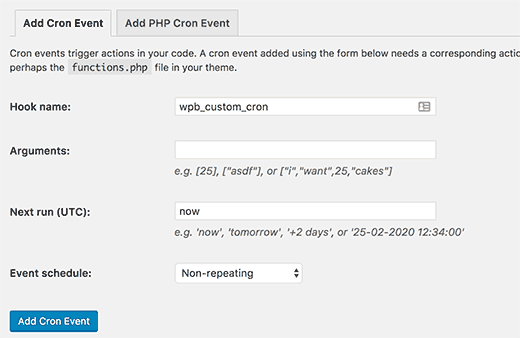
প্রথমে আপনাকে আপনার ক্রোন ইভেন্টের জন্য একটি হুক নাম প্রদান করতে হবে। হুক নাম স্পেস বা বিশেষ অক্ষর থাকতে পারে না।
যদি আপনি যে ফাংশনটি চালাতে চান তা আর্গুমেন্টগুলির প্রয়োজন হয়, তাহলে আপনি সেই আর্গুমেন্টগুলি প্রদান করতে পারেন।
পরের বার ক্রোন চালানোর সময় ওয়ার্ডপ্রেসকে বলার দরকার হয়। আপনি ‘এখন’ প্রবেশ করতে পারেন যা ‘আগামীকাল’, ‘২ দিন’, অথবা ’25 -0২-20২0 1২:34:00 ‘ক্রনটি তাত্ক্ষণিকভাবে ট্রিগার করবে।
পরিশেষে, আপনি একটি সময়সূচী নির্বাচন করতে হবে। আপনি দৈনিক, দৈনিক দুবার, দৈনিক বা সপ্তাহে একবার নির্বাচন করতে পারেন। আপনি এটি অ পুনরাবৃত্ত ঘটনা করতে পারেন।
আপনার কাজ সম্পন্ন হলে, আপনার পরিবর্তনগুলি সংরক্ষণ করতে যোগ করুন ক্রন ইভেন্ট বোতামে ক্লিক করুন।
আপনি আপনার ক্রোন ইভেন্ট এখন ঘটনা তালিকা প্রদর্শিত হবে লক্ষ্য হবে।
যাইহোক, বর্তমানে এটি কিছুই করে না কারণ আপনি ওয়ার্ডপ্রেস না যখন এই ঘটনাটি সংঘটিত হয় কি না।
আপনি আপনার হুক এবং ক্রন হুক ট্রিগার হয় যখন সঞ্চালিত একটি ফাংশন যোগ করতে হবে।
যদি (! wp_next_scheduled ('wpb_custom_cron')) {
wp_schedule_event (সময় (), 'ঘণ্টা', 'my_task_hook');
}
add_action ('wpb_custom_cron', 'wpb_custom_cron_func');
ফাংশন wpb_custom_cron_func () {
wp_mail ('[email protected]', 'স্বয়ংক্রিয় ইমেল', 'ওয়ার্ডপ্রেস থেকে স্বয়ংক্রিয়ভাবে নির্ধারিত ইমেল ক্রোন পরীক্ষা করা');
}
আপনার নিজের ইমেল ঠিকানা ব্যবহার করতে ভুলবেন না
ক্রোন রান যখন এই ফাংশন আপনি কেবল একটি পরীক্ষা ইমেল পাঠায়। আপনি এখন পৃষ্ঠাটি স্ক্রোল করতে পারেন এবং এটি পরীক্ষা করার জন্য আপনার ক্রন ইভেন্টের পাশে ‘এখনই চালান’ লিঙ্কটি ক্লিক করুন।
বিঃদ্রঃ: ক্রোন ব্যবহার করে মধ্যবর্তী স্তরের প্রোগ্রামিং এবং ওয়ার্ডপ্রেস ডেভেলপমেন্ট দক্ষতা প্রয়োজন।
এই সব আমরা আশা করি এই নিবন্ধটি আপনাকে কিভাবে ওয়ার্ডপ্রেস ক্রোন কাজগুলি দেখতে এবং নিয়ন্ত্রণ করতে শিখতে সাহায্য করবে